PS技巧制图教程之发光字,Photoshop制作发光字
【 tulaoshi.com - PS 】

1.开启一新档 。
2.使用文字屏蔽工具输入文字,并填入文字的色彩。
3.使用(Select)-(Save Selection),后按Del。

3.在Channel下新增Channel 5。
(本文来源于图老师网站,更多请访问http://www.tulaoshi.com/ps/)4.使用(Select)-(Load Selection)叫出Channel 4。
(本文来源于图老师网站,更多请访问http://www.tulaoshi.com/ps/)
5.使用(Select)-(Feather),将Feather Radius设为10。

图4 羽化
6.使用(Select)-(Save Selection)将之存回Channel 5。
7.回到RGB Channel下,使用(Select)-(Load Selection)先叫出Channel 5,再叫出Channel 4,而Operation需选为Subtract from Selection。
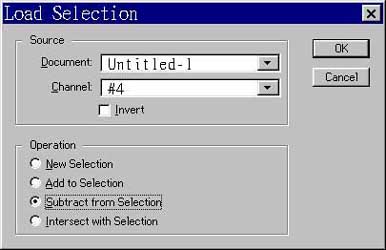
图5 载入
8.使用(Edit)-(Fill)填入光芒色。
9.使用魔术棒选取文字本体并填入颜色即可。
来源:http://www.tulaoshi.com/n/20160130/1520759.html
看过《PS技巧制图教程之发光字》的人还看了以下文章 更多>>